 テンプレートファイルを活用しましょう
テンプレートファイルを活用しましょう不特定多数向けの電話を受ける機会は多いですか? 電話をうけるとき、毎回真っ白なメモ紙に何時何分誰から誰宛にどのような内容があるかをメモするのは回数が多ければ多いほど面倒なもの。電話をうける機会の多い人は、あらかじめ電話受専用のメモ紙を作って、必要事項だけを書き入れたり選択項目にチェックをいれればいいようになっていると思います。
テンプレートファイルというのは、AutoCAD起動時・新規図面作成時に呼び出される空の図面で、たとえるならこの【電話メモ】のようなものです。
通常、何の設定もされていない状態なら、メートル法作図の場合は、Acltiso.dwt(またはAcadiso.dwt)が呼び出されます。文字スタイルや寸法スタイルが既に作成されているのですが、デフォルトのものは本来が舶来品のCADなせいかなかなか気が利かなくてイライラすることも。毎度使う決まった文字スタイル・寸法スタイル設定やレイヤ設定があるのなら、これをあらかじめ設定してしまいましょう。
1.図面を新規作成して、いつも使っているテンプレートを呼び出す。
2.文字・寸法スタイル・レイヤなどを設定する。(既存の図面から設定をもってくる場合は、DesignCenterを使うとドラッグ&ドロップで簡単に設定可能です。ただし、文字や寸法スタイルをもってきたい場合、今開いているテンプレートファイルに既存の名前のものはもってこれないので、Renameコマンドなどを使って先に名前を変更しておき、設定をドロップしたあとでPurgeをかけて、いらない文字・寸法スタイルを削除しておきます。)
3.【ファイル】メニューから【名前をつけて保存】をえらび、ファイルの種類を*.dwt(テンプレート)に設定します。
※自動的に、【ツール】メニューの【オプション】から【ファイル】タブの中の「テンプレート設定」で設定したテンプレートファイルの場所にフォルダがうつります。
4.適当な名前をつけて保存してください。通常使うAcltiso.dwtなども上書き可能ですが、その場合は先にデフォルトのAcltiso.dwtをコピーするなどして、バックアップをとっておくことをオススメします。
【検索キー】
テンプレート/テンプレートファイル/dwt/文字スタイル/寸法スタイル










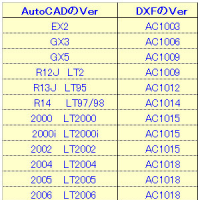

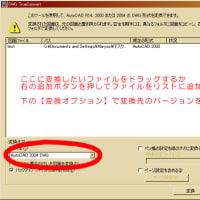
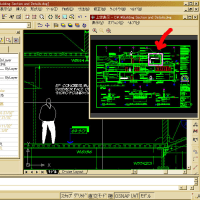
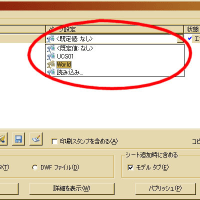
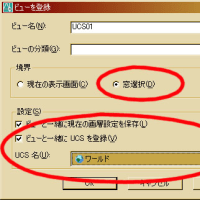

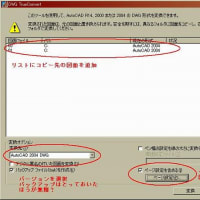

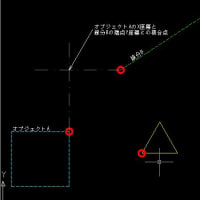





※コメント投稿者のブログIDはブログ作成者のみに通知されます